 わたぐも
わたぐもNFTを始めるには、ウォレットを用意しておく必要があります!
今記事ではウォレットで一番有名な『メタマスク』の作り方をご紹介します。
そもそもNFTって何?についてはコチラをご参照ください。↓


NFTの始め方についてはコチラもぜひご覧ください。↓


- ウォレットとは?
- なぜメタマスクなのか?
- メタマスクの作り方


NFTにおけるウォレットとは?
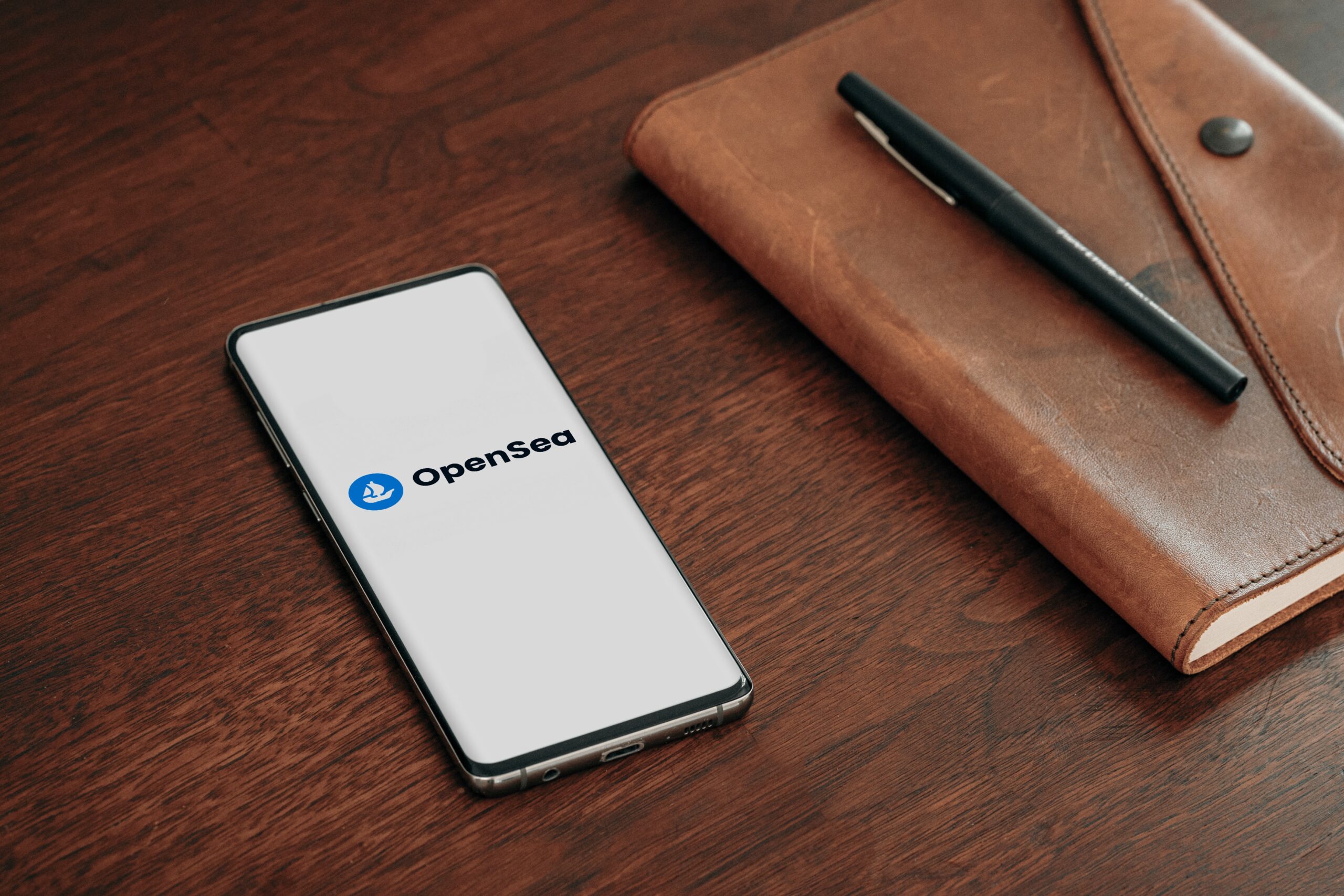
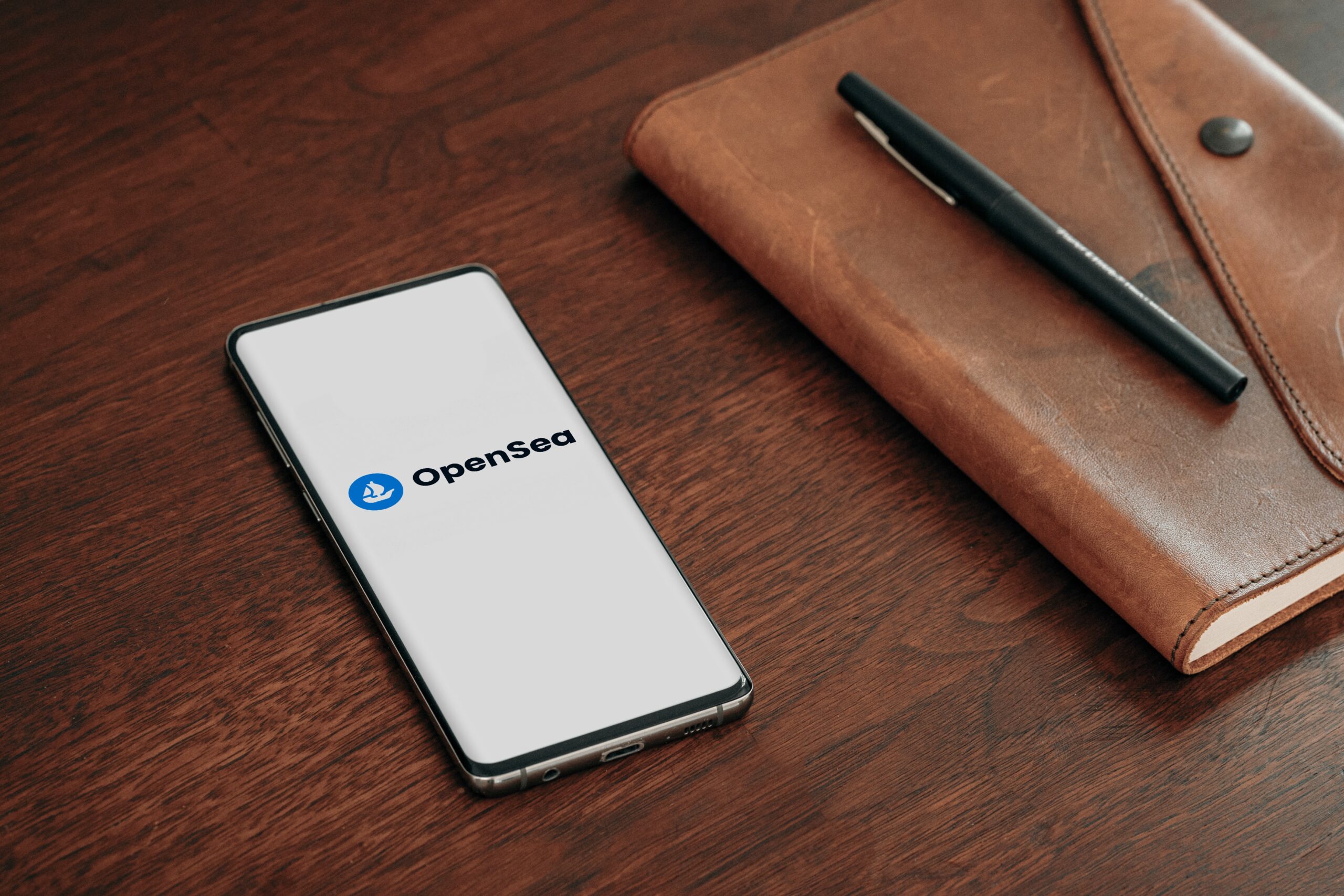
暗号資産やNFTを保管し、管理するシステムのことです。仮想通貨取引所から直接NFTプラットフォームへの送金はできないため、一旦ウォレットに仮想通貨を送る必要があります。



一番有名なウォレットは MetaMask(メタマスク) です。
イーサリアムなどのトークンを保管できます。
また、NFTゲームやDApps(※)にも連携でき、汎用性に優れているのが特徴です。
(※)ブロックチェーンの中に「いつ、誰が、誰に、いくら支払った」といった取引情報に加えて、さまざまなアプリケーションプログラムを記録・実行できる。スマートコントラクトと呼ばれる。
もちろん、
- スマホアプリ
- PC
両方に対応可能です!
メタマスクは安全性に優れているのも特徴で、資産にアクセスするための秘密鍵をオフラインで保存することが可能です。
IDやパスワードをサーバー上で管理すると、ハッキングのリスクが高くなります。
メタマスクでは秘密鍵やアカウント情報をユーザー自身が管理できるため、不正や情報漏洩などのリスクが抑えられるメリットがあります。
メタマスクはOpen Seaなどの大手NFTマーケットプレイスで使用可





NFTと言えば、Open Sea(オープンシー)です!
世界最大級の取引量を誇るのが、Open Seaです。
著名人をはじめ、最高75億円で落札された作品があるなど、この界隈では最も勢いのあるマーケットプレイスです。
Open Seaの他にも、『Play to Earn』で有名な、
Axie Infinity(アクシィ インフィニティ)もメタマスクに接続可能です。



メタマスクを持っておけば安心だね♪
メタマスクの始め方・登録方法





さっそくメタマスクを登録していこう!!
先述した通り、メタマスクはスマホからでもパソコンからでも登録できます。
スマホの場合、
- iPhone
- android
どちらの端末からでもOKです。
パソコンの場合、
- Google Chrome(グーグルクローム)
- Firefox(ファイアーフォックス)
- Opera(オペラ)
- Brave(ブレイブ)
- Microsoft Edge(マイクロソフトエッジ)
Appleのブラウザ「Safari」には対応していません!!
メタマスクをスマホで登録する方法



ここではandroidスマホでの登録方法を説明します。
①『MetaMask』アプリをインストールする
Play ストアで『メタマスク』と検索。
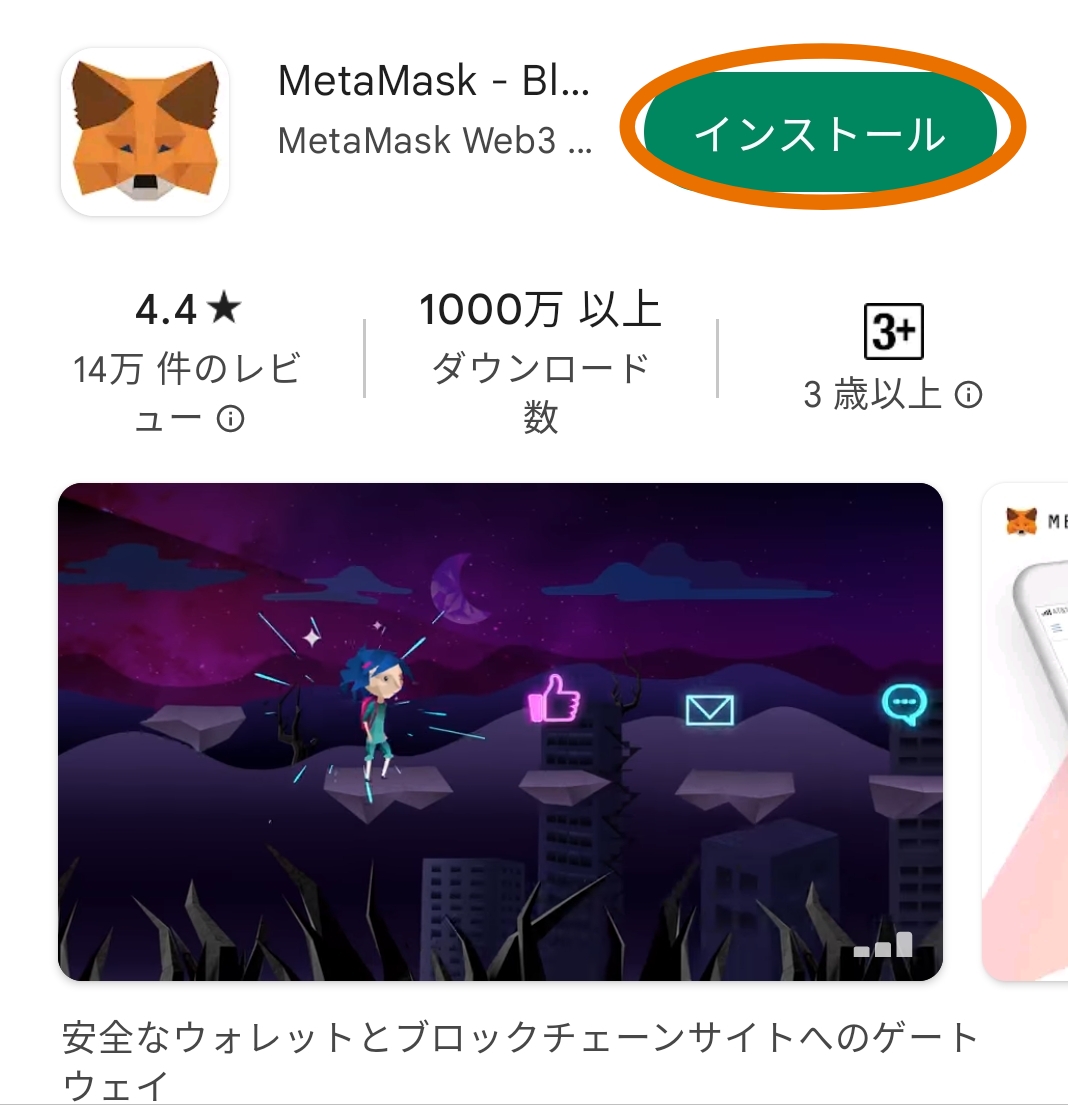
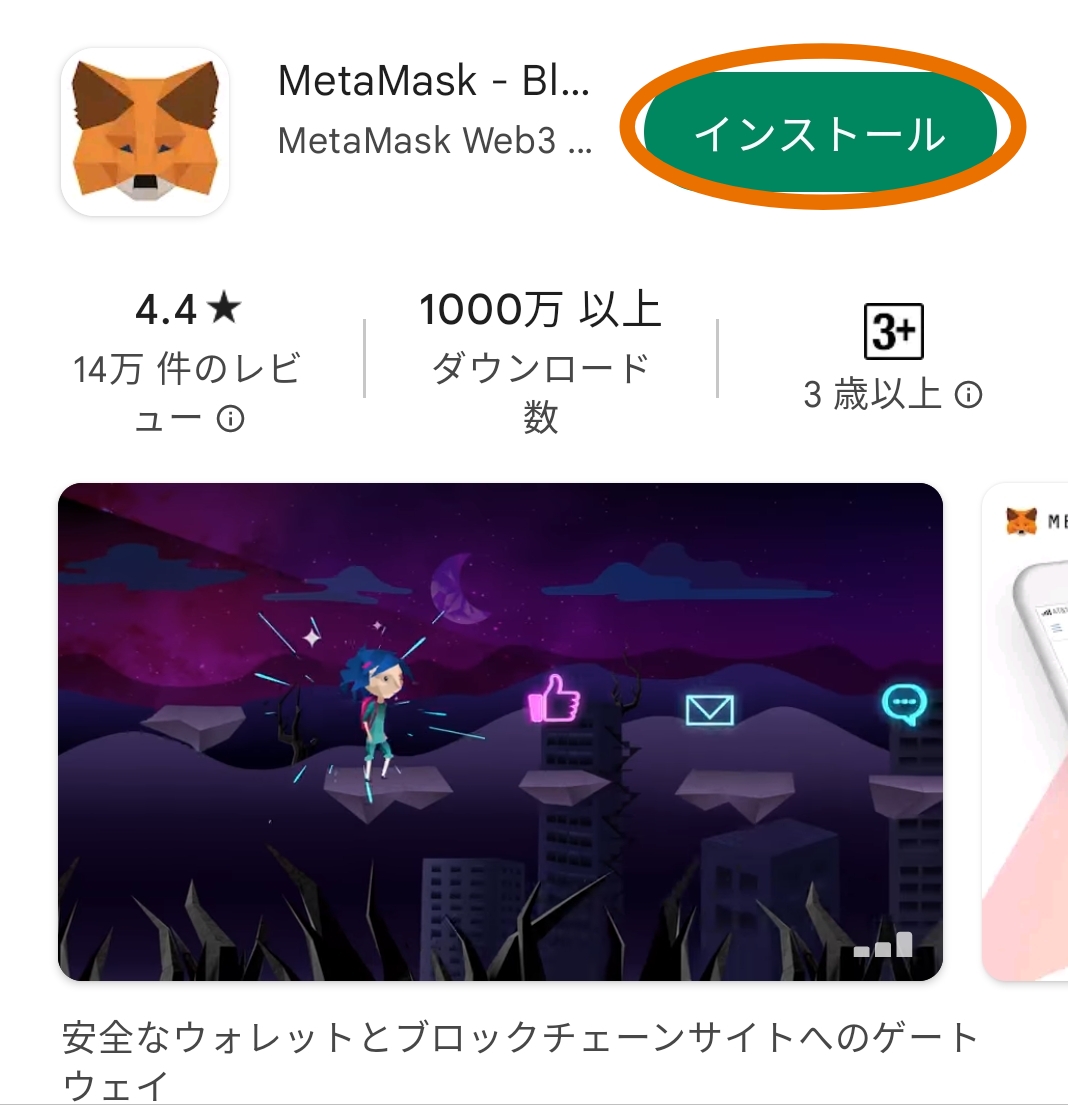
『インストール』をクリックします。
②新規ウォレットを作成する
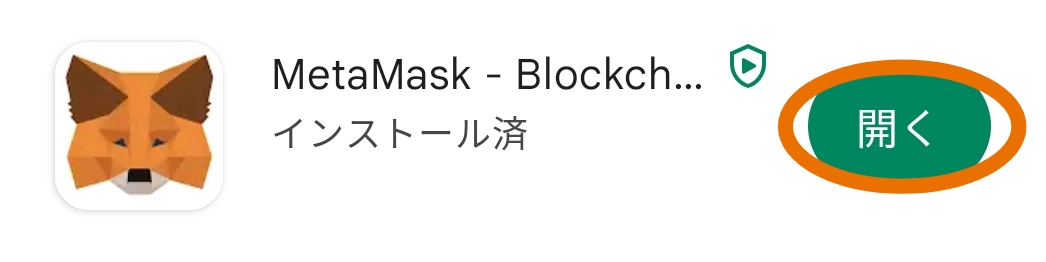
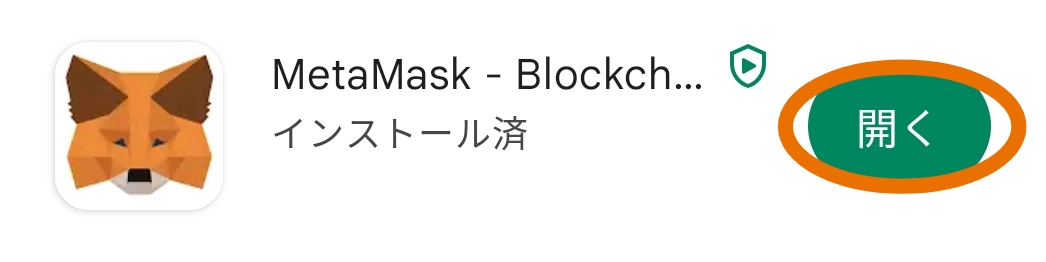
インストールできたら、『開く』をクリック。
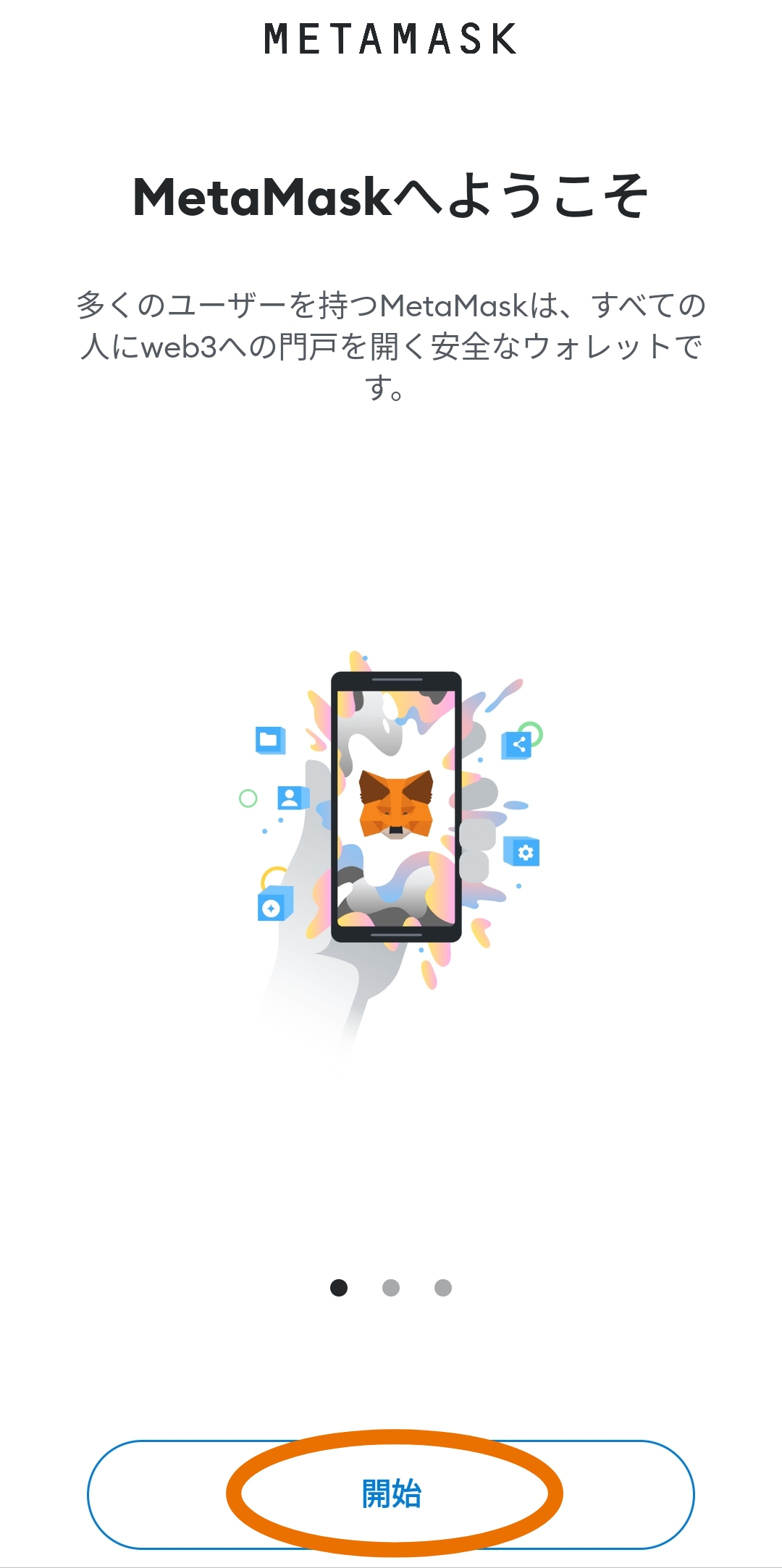
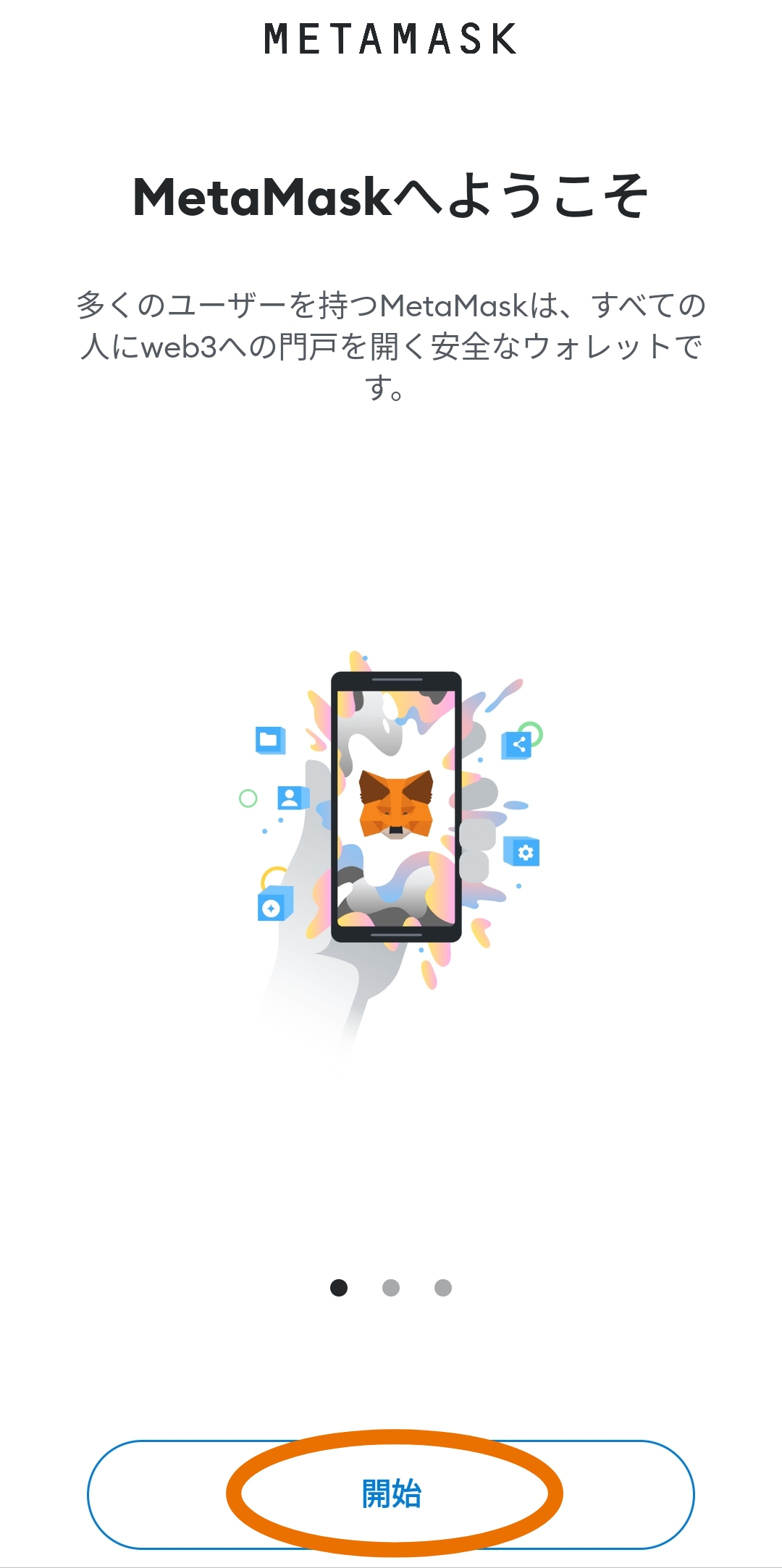
ここからはセキュリティ対策のため、スクショできないようになっていました!
手順としては、
- パスワードを作成(8文字)
- 『ウォレットの安全を確保』←秘密のリカバリーフレーズをメモします!!
- 12個の英単語が表示され、その順番も一緒にメモしておく必要があります。
- これはアプリにログインできなくなったり、新しいデバイスに変えた場合にウォレットを復元できる唯一の方法です。
- リカバリーフレーズを紙に書き留めたら『続行』をクリック
- 秘密のリカバリーフレーズの確認
- 1~12の番号が振ってある空欄と、下部に先ほどのフレーズが羅列しているので、選んで当てはめていきます。
- 『バックアップ完了』をクリック
- 『完了』をクリック
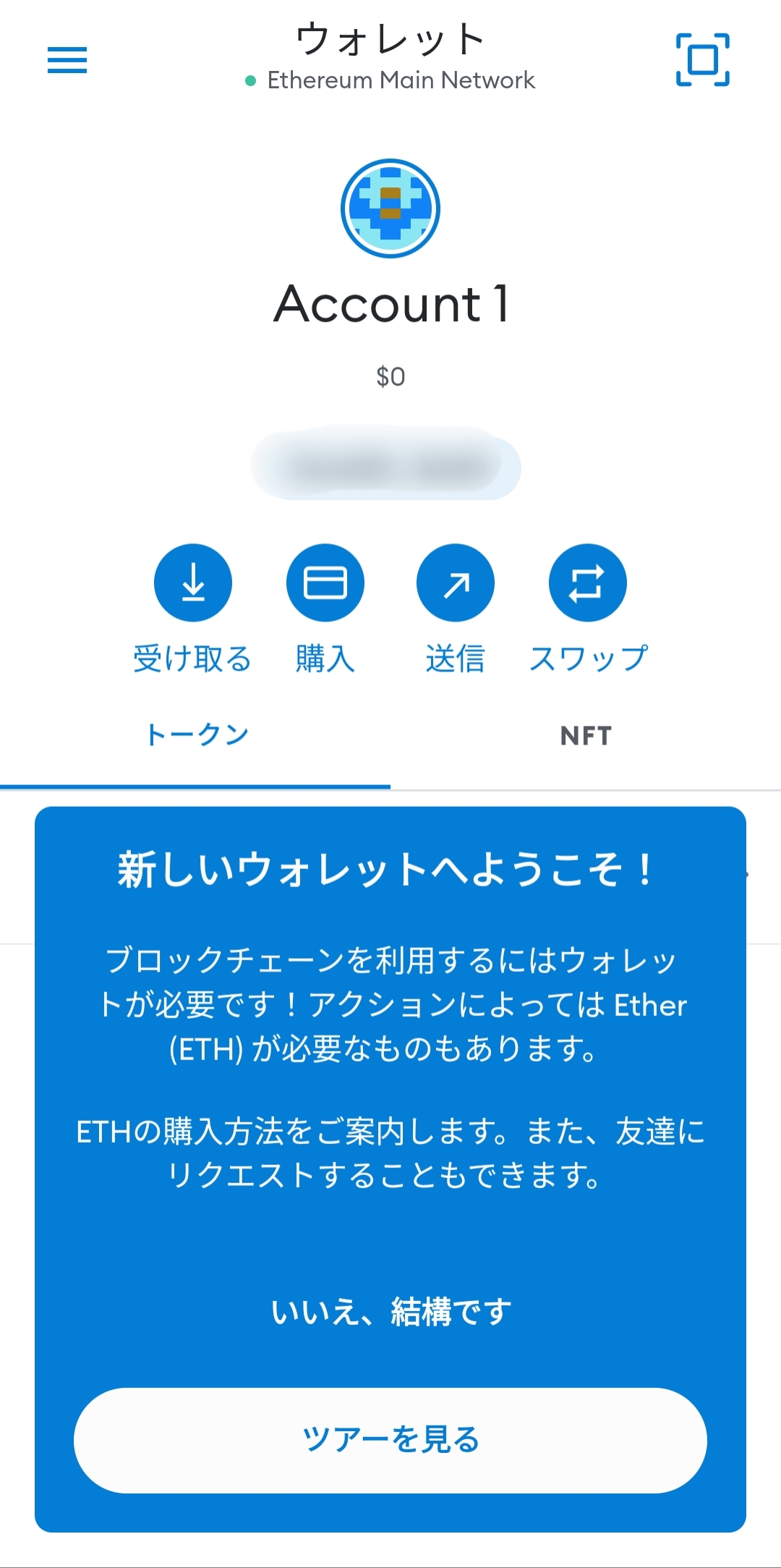
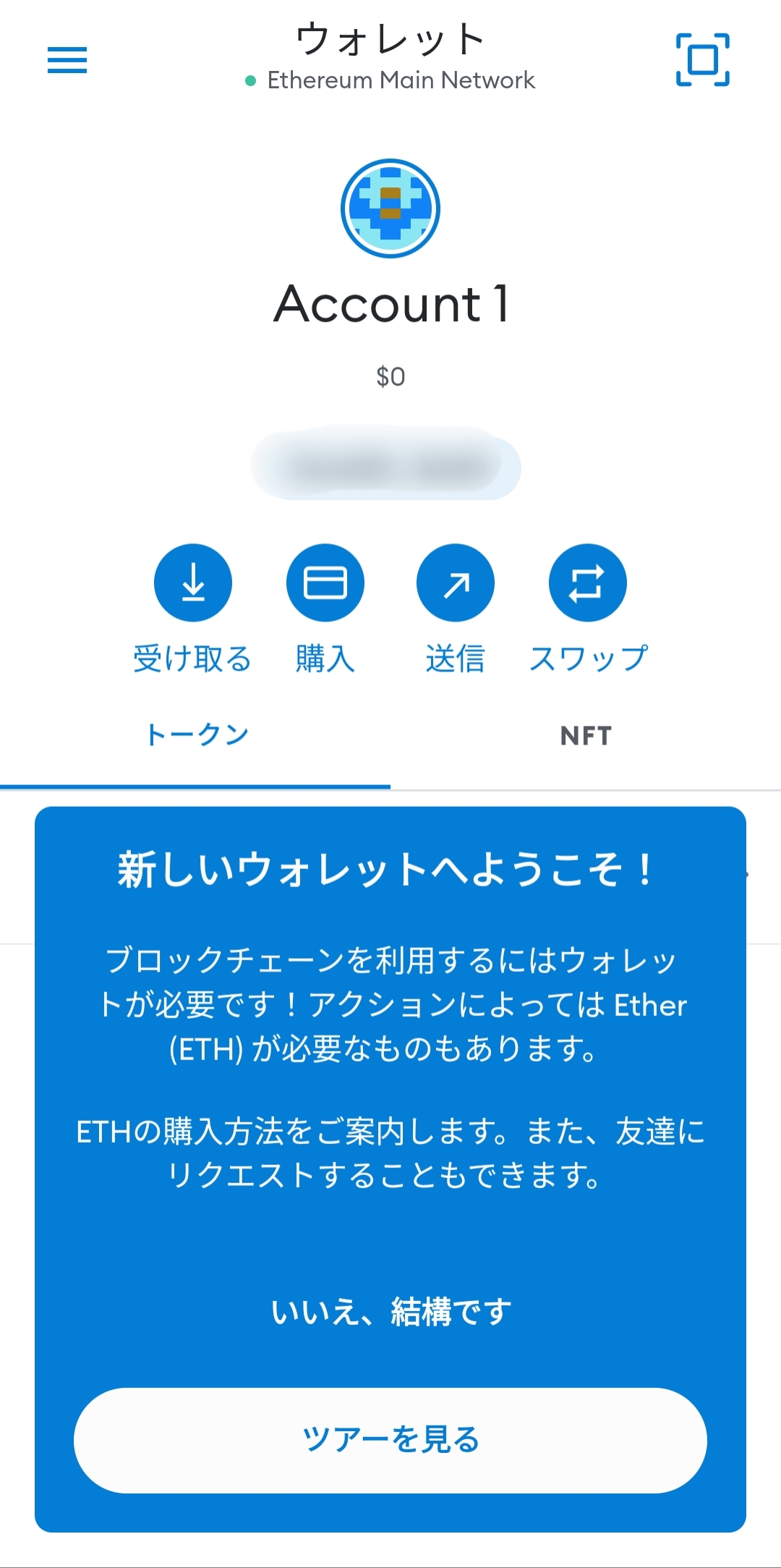
これで新規ウォレットが作成できました。



表示通りに進めていけば、何も難しいことはないので安心してください!!
メタマスクをパソコンで登録する場合
webブラウザの拡張機能を使う必要があります。
今回は、Google Chromeでの登録方法を説明します。
①パソコンで「メタマスク」をインストールする
Chromeウェブストアで「メタマスク」と検索します。
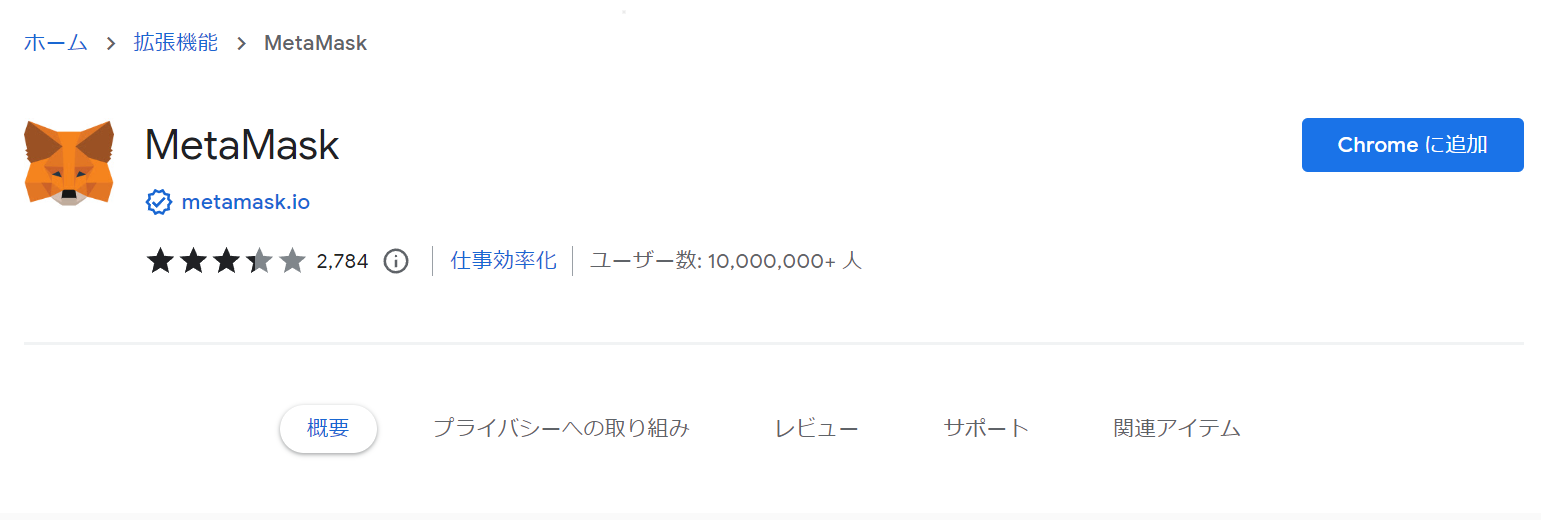
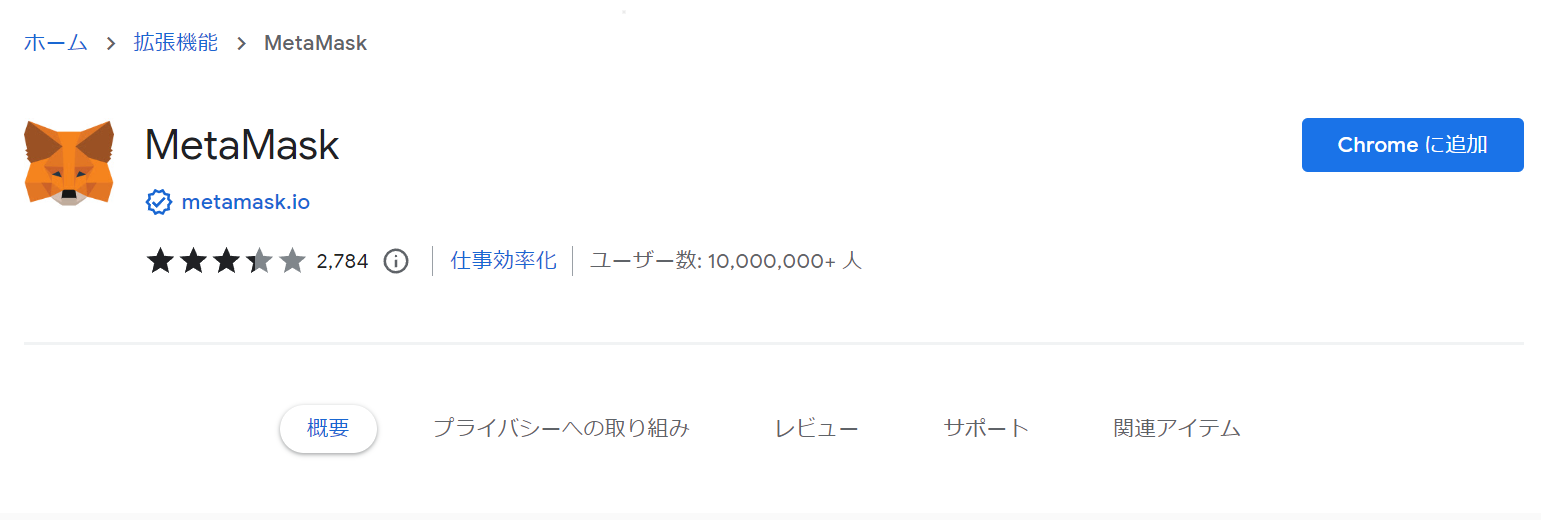
『Chromeに追加』をクリック。


『拡張機能を追加』をクリック。
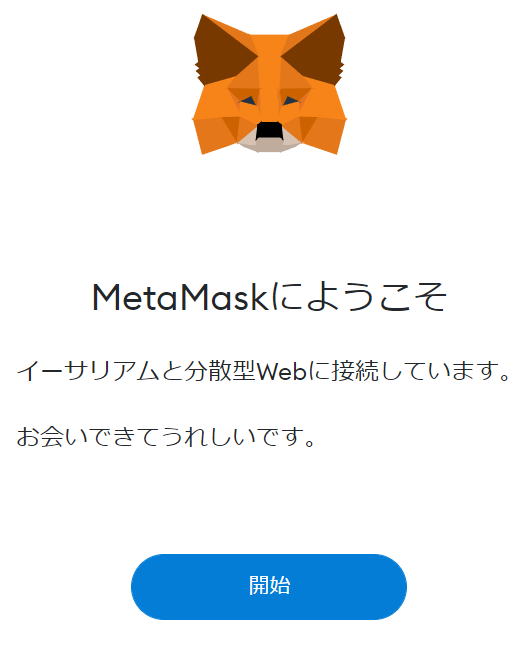
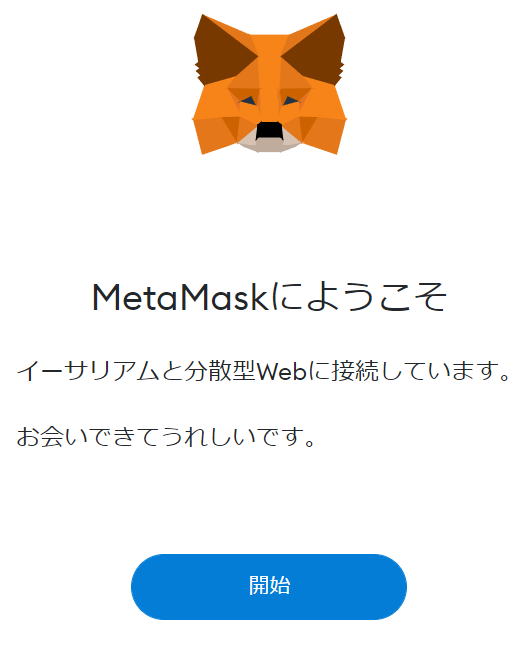
『開始』をクリック。
インストールできました!
②ウォレットを作成する


『ウォレットを作成』をクリック。
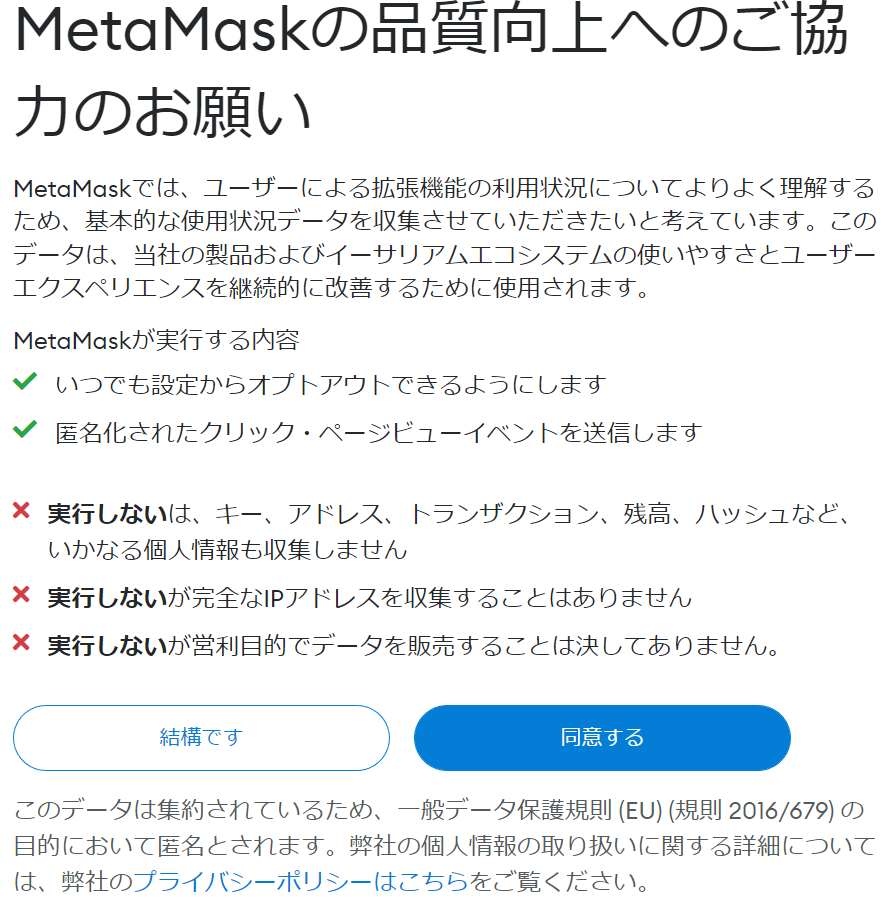
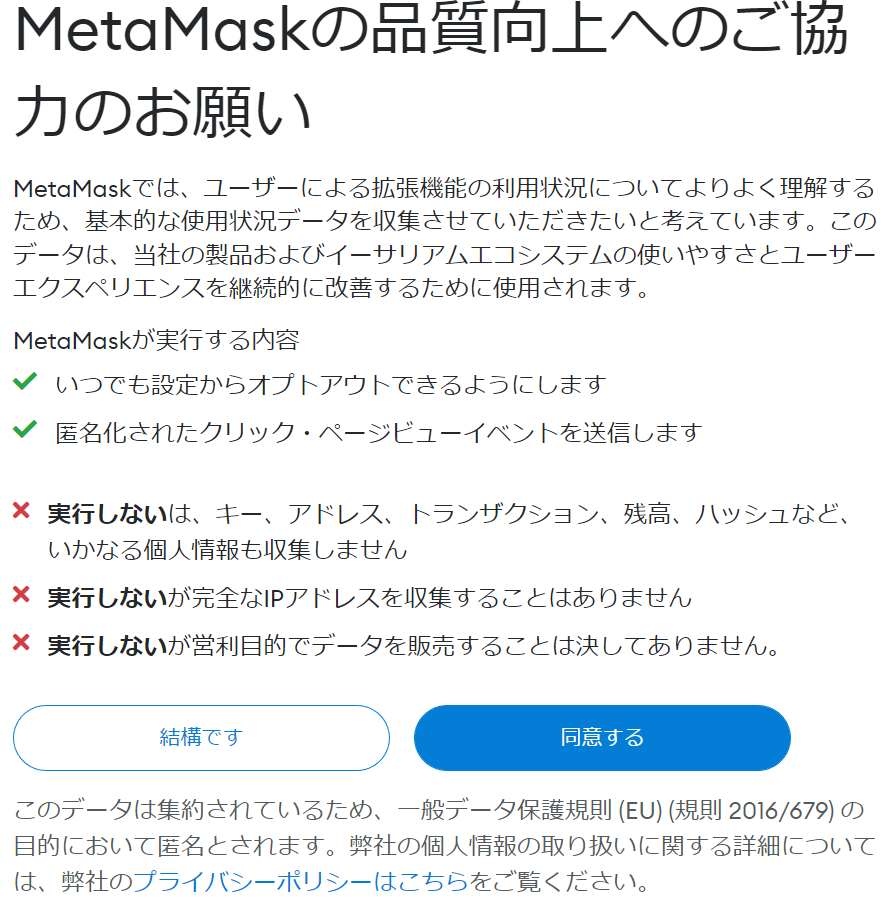
『同意する』をクリック。



あとはスマホ同様に進めていけば簡単に登録完了です!!
メタマスクでスマホとパソコンを連携させる方法



登録も簡単ですが、連携も簡単!!
①ウォレットをインポートする
※スマホで登録⇒パソコンで連携の場合
先ほどのパソコンでメタマスクをインストールした後からの説明です。


『ウォレットをインポート』をクリック。
②12個のフレーズとパスワードを入力する





ここで12個のフレーズが必要になります!全てキーボード打ちしなければならないのが面倒💦
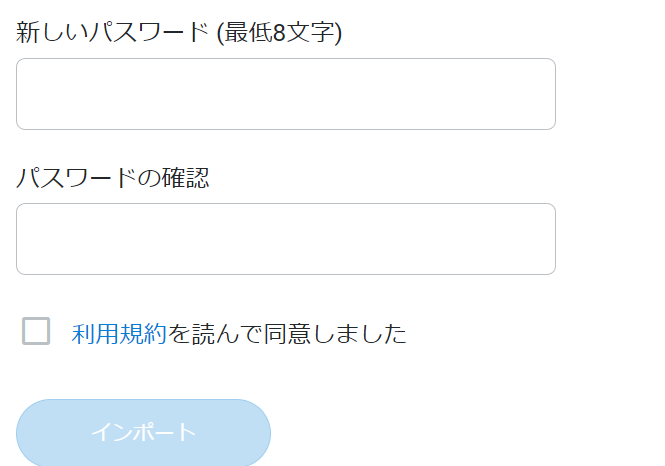
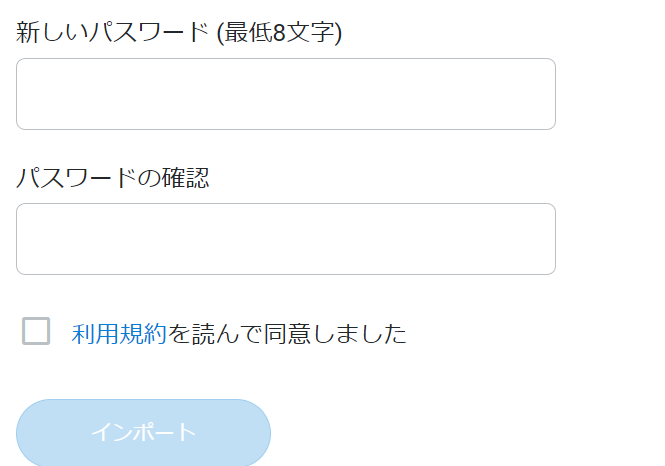
フレーズの下部には、登録時に作成したパスワードを入れます!


すべて入力できました!!
『インポート』をクリックします。
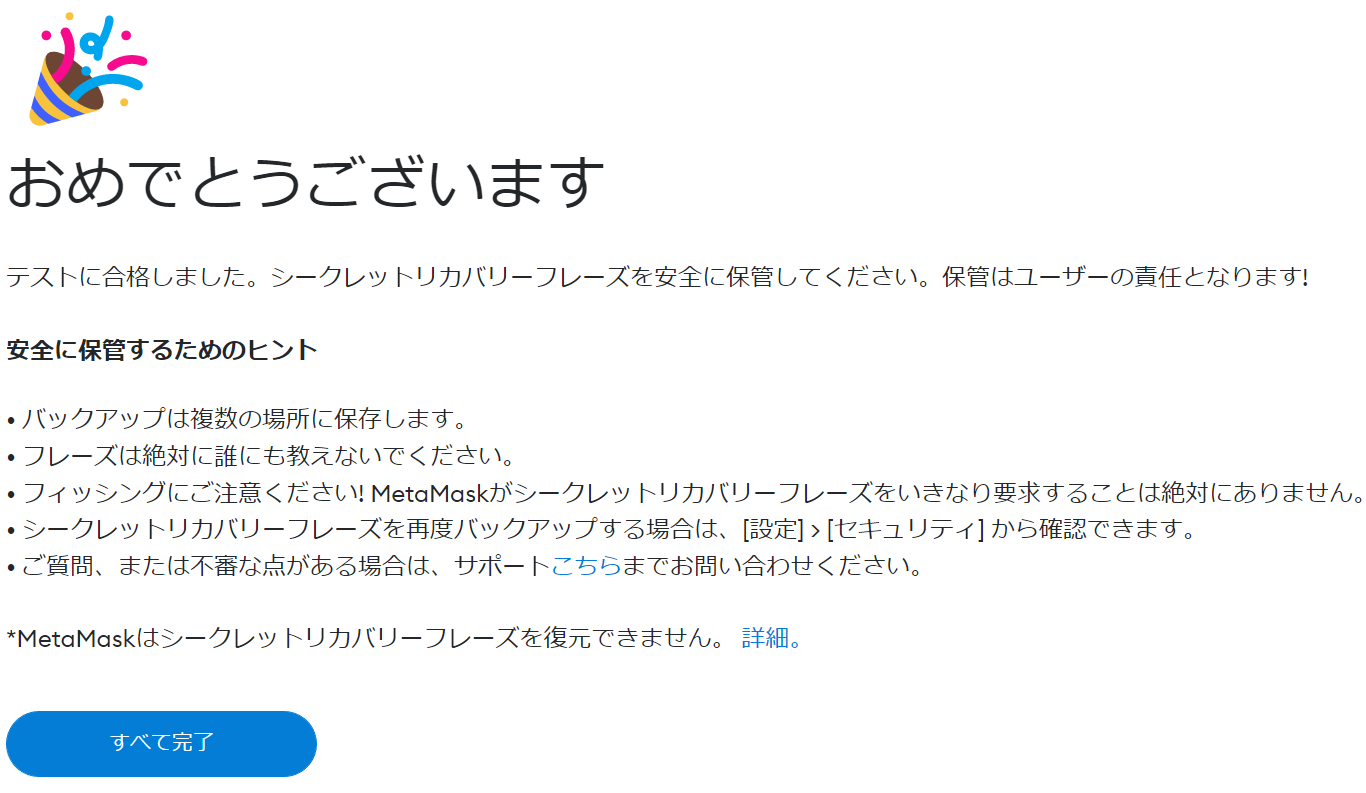
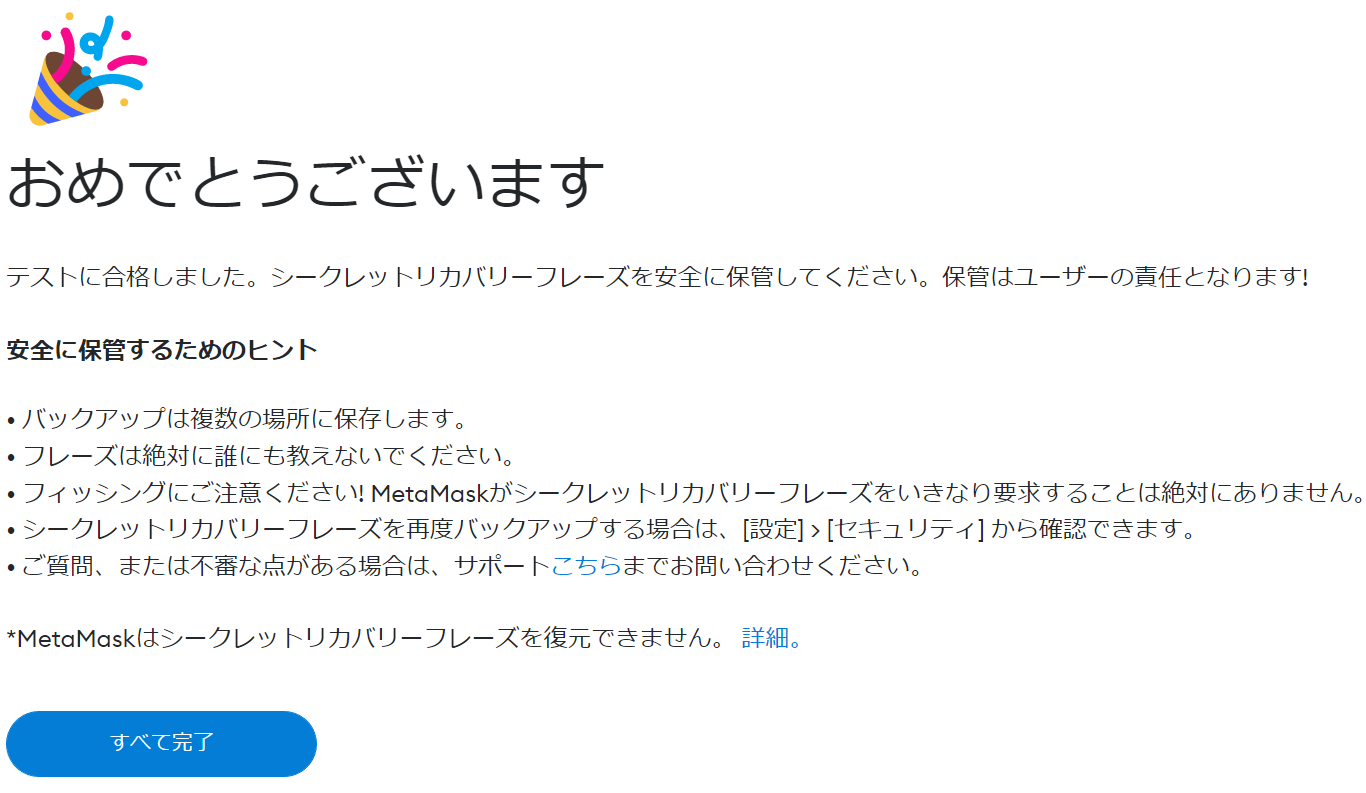



やり方自体は簡単ですが、シークレットリカバリーフレーズの保管方法には注意が必要です・・・。
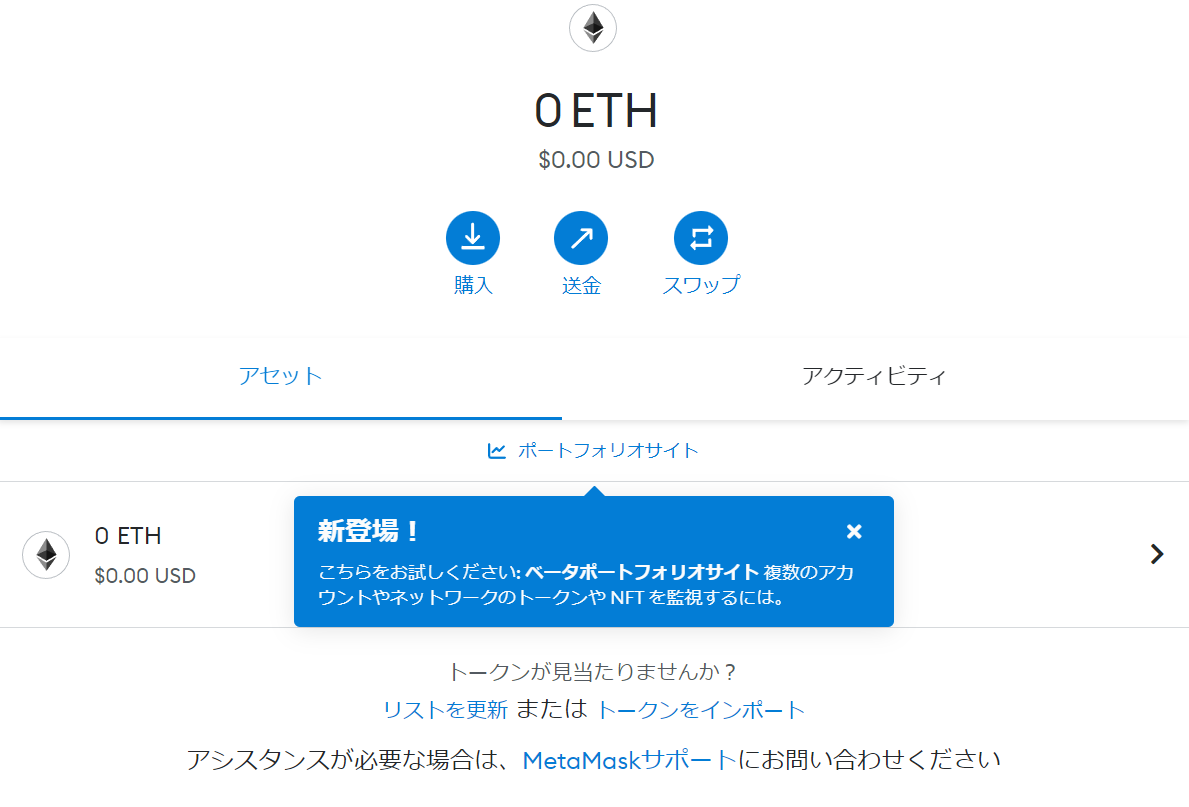
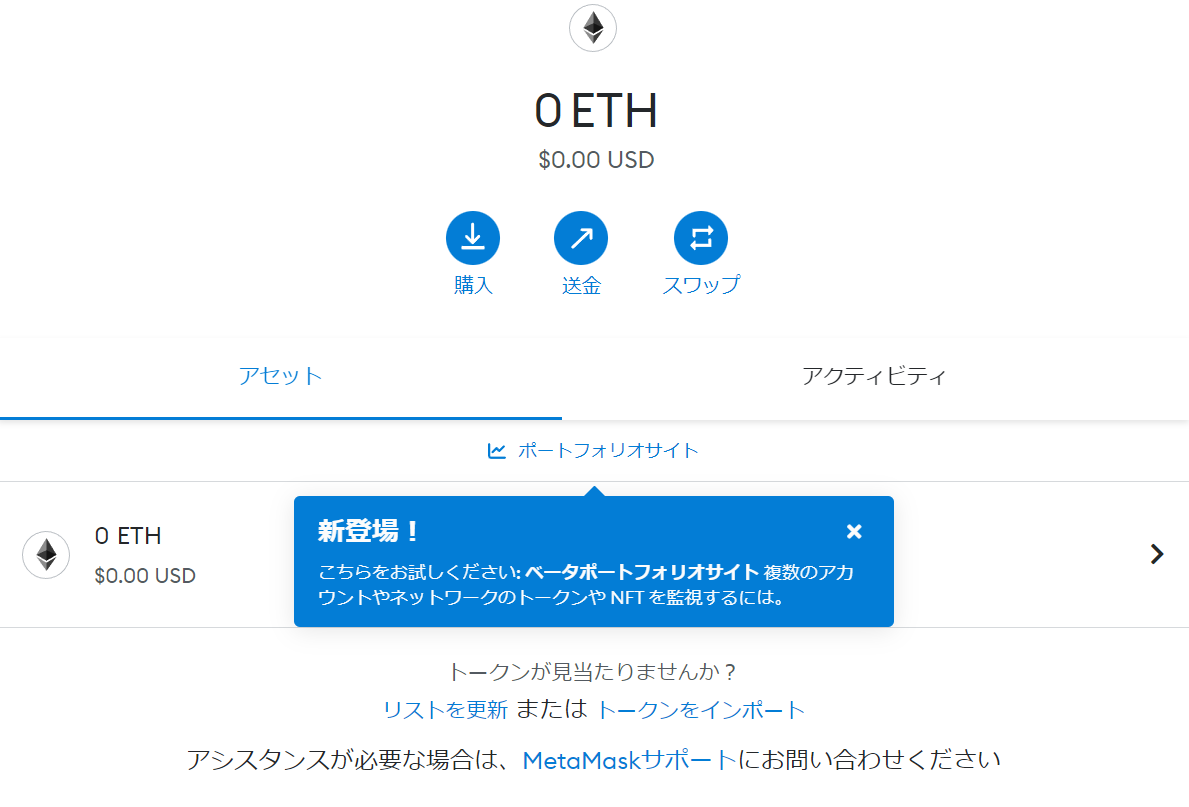
先ほどのスマホ画面と同様のホーム画面が出てきました。
これで完了です!
まとめ・メタマスクのメリットとデメリットを理解しておこう!



メタマスクはスマホでもパソコンからでもアクセスできて、登録が簡単なのが特徴です!
他に、
- 日本語対応可能
- 無料でウォレットを作成できる
- 様々なブロックチェーンのプラットフォームで利用できる
- 複数の仮想通貨をまとめて管理できる
といったメリットがあります。
反対にデメリットは、
- インターネットと常に接続しているホットウォレットなので、セキュリティ面に不安がある
- ビットコインは管理できない
- Appleのブラウザ「Safari」に対応していない



リスクもちゃんと理解してから利用しよう♪
NFTの世界を楽しむためにも、ウォレットは今後必須になります。
自分のニーズに合ったウォレットに登録してみましょう!!
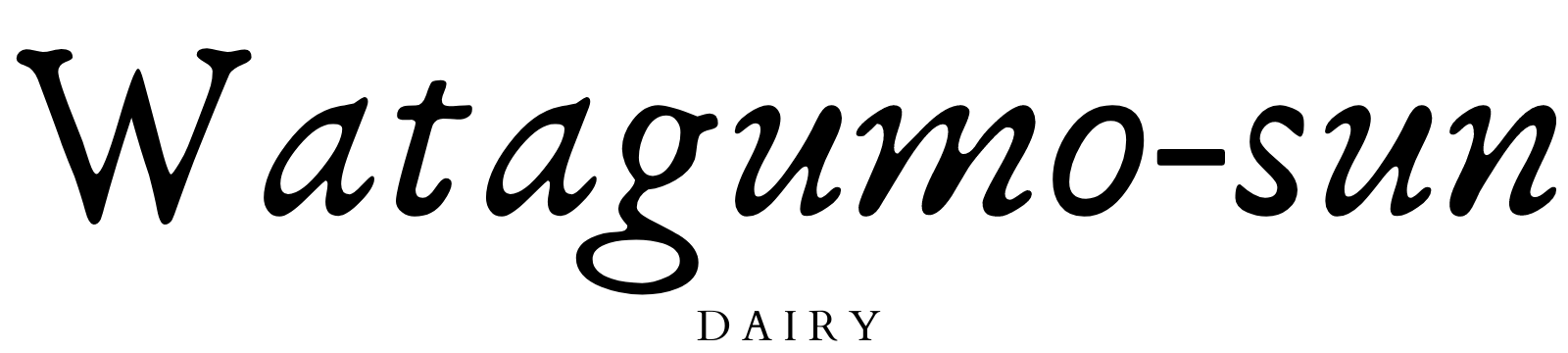







コメント